使用U盘重装win10系统教程
1、首先我们需要准备一个大于4G的U盘,如果U盘容量太少可能导致无法成功使用U盘完成启动盘的制作。
2、接着就是下载USB启动盘制作工具了,不知道在哪里下载的朋友可以点击此处前往下载。
3、下载、安装并打开PE工具箱,然后插入我们前面准备好的U盘,软件会自动识别我们插入的U盘。
4、如下图所示在“选择U盘”这一项中下拉列表选择需要我们需要制作成启动盘的U盘,然后点击“一键制作USB启动盘”按钮。
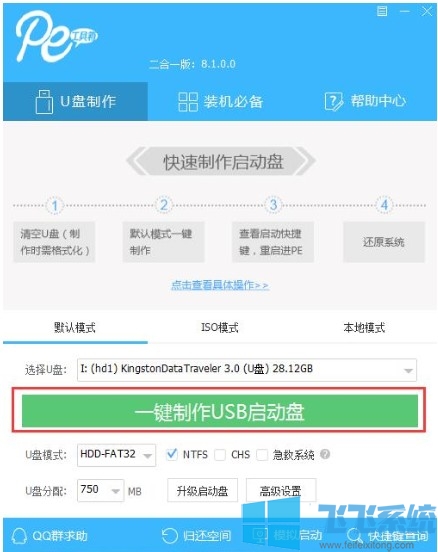
5、这时会弹出一个警告窗口,提示我们将会将U盘中的数据全部删除以完成启动盘的制作,如果我们U盘中还有重要数据没有备份就可以点击“备份文件”按钮现将文件备份一下。
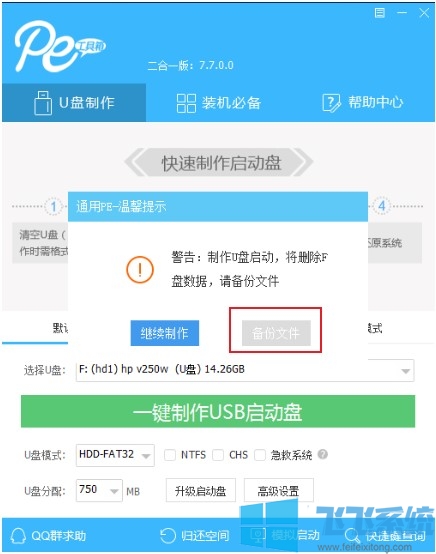
6、确认U盘中的资料已全部备份之后点击“继续制作”按钮,然后耐心等待制作完成就可以了。
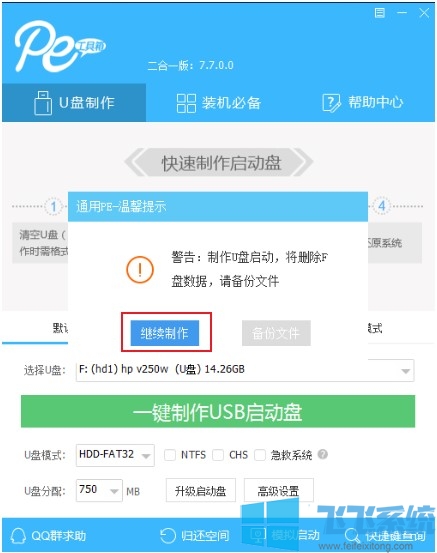
7、最后将U盘插入到我们需要重装的电脑中,然后在BIOS中设置U盘启动,之后就会自动启动U盘中的安装系统了,我们只需要根据提示一步步完成操作就可以了。
以上就是使用U盘重装win10系统教程,希望对大家有所帮助,更多win10系统相关教程欢迎大家继续关注深度系统。
分享到: